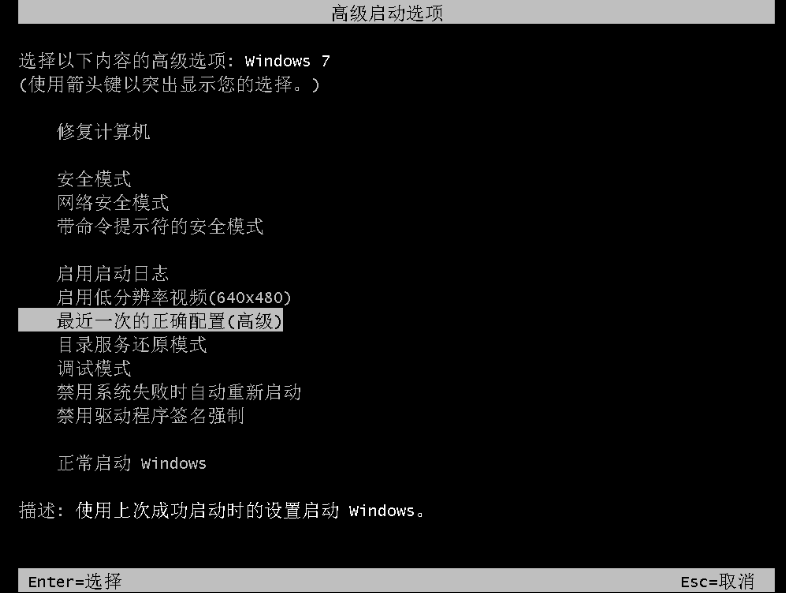
电脑启动后黑屏怎么解决 黑屏是我们使用电脑过程中遇到的常见问题之一,但是万变不离其宗,无非就是硬件和软件问题,所以今天我们来看看电脑黑屏怎么办的解决方法,大家一起来看看吧.
电脑黑屏怎么办的解决方法:
1、首先如果是在 Windows 标志出来之前黑屏,我们按下开机键重启电脑,然后不停的点击 F8 键,进入高级选项,选择最近一次正确的电脑配置。还是不行就选择上方的安全模进入,查杀一下病毒,卸载最近安装的驱动,特别是显卡驱动特别容易导致此问题。
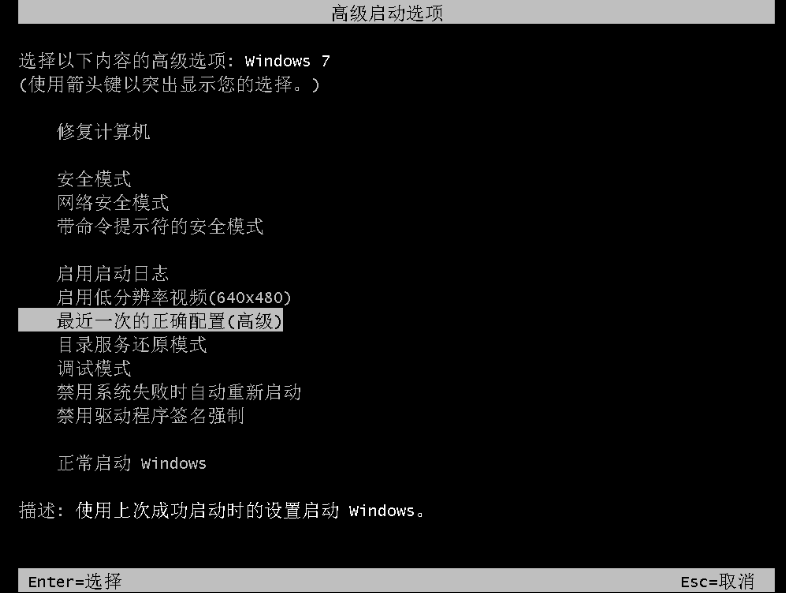
2、黑屏之后有出现鼠标箭头的话,我们则按下开机键 Ctrl+Alt+Delete,启动选择任务管理器并打开。

3、在页面中,我们点击进程选项选择结束 explorer.exe。

4、然后点击文件选项卡,选择新建任务。

5、输入“explorer.exe”,并点击确定即可。

6、如果黑屏时是跳出一段英文字母,多半是系统问题,可以使用U盘重装系统的方法来解决。这个时候建议大家使用装机吧一键重装工具,制作个启动 U 盘再进行重装系统,一般基本上都会解决掉系统的问题,详见:http://www.kkzj.com/
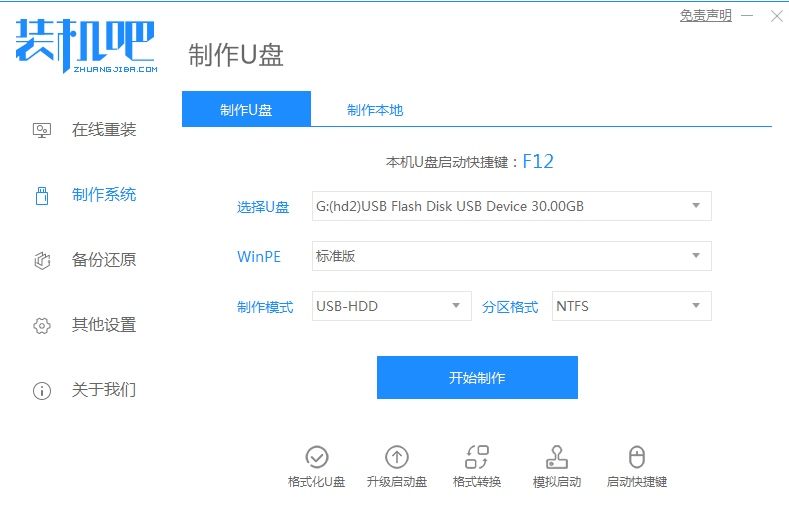
7、还有一种原因是bios没有设置好,没有把硬盘设置为第一启动项,一般在安装系统时会出现这种情况,这时我们只需按电脑启动热键进入bios设置 ,进入boot菜单将硬盘设置为第一启动项即可。
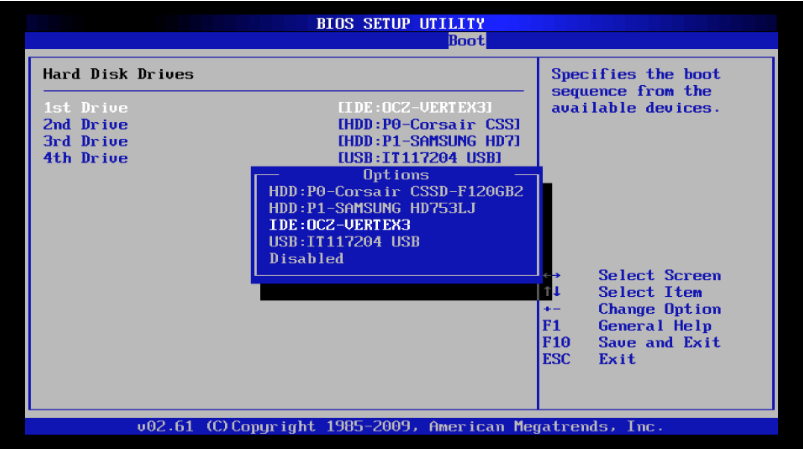
以上就是电脑黑屏怎么办的解决方法的内容,希望能对大家有所帮助。




